- 系统
- 教程
- 软件
- 安卓
时间:2021-07-26 来源:u小马 访问:次
Windows11是一款由微软公司推出的PC操作系统,在该版本中,开发商进行了一系列的更新和优化,Windows 11预览版是支持五笔输入法的,那么在Win11系统中该如何设置五笔输入法?今天在这里小编就来向大家简单的介绍一下Win11系统设置五笔输入法的方法教程,希望大家会喜欢。
访问:
1、首先在桌面上找到我们的菜单,并打开。
2、在菜单中找到设置,形状像一个齿轮状。
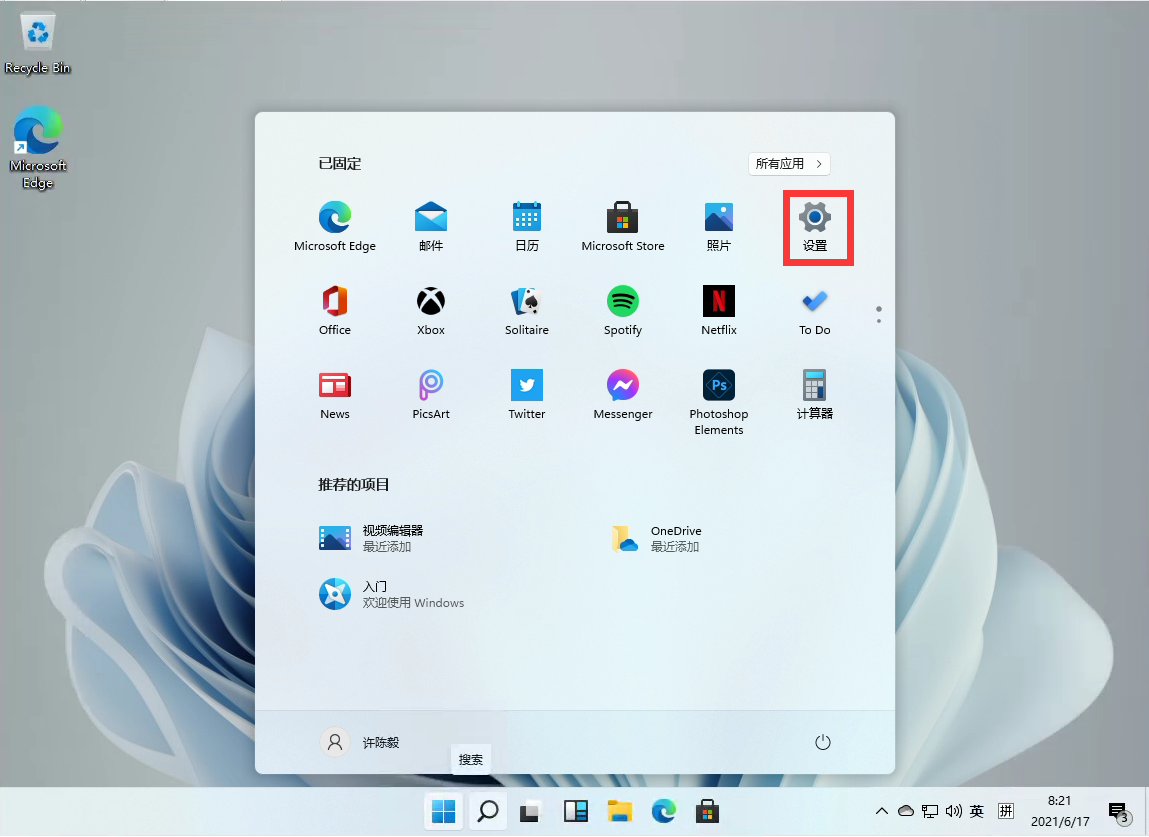
3、在设置中,找到我们的【Time & Language】。
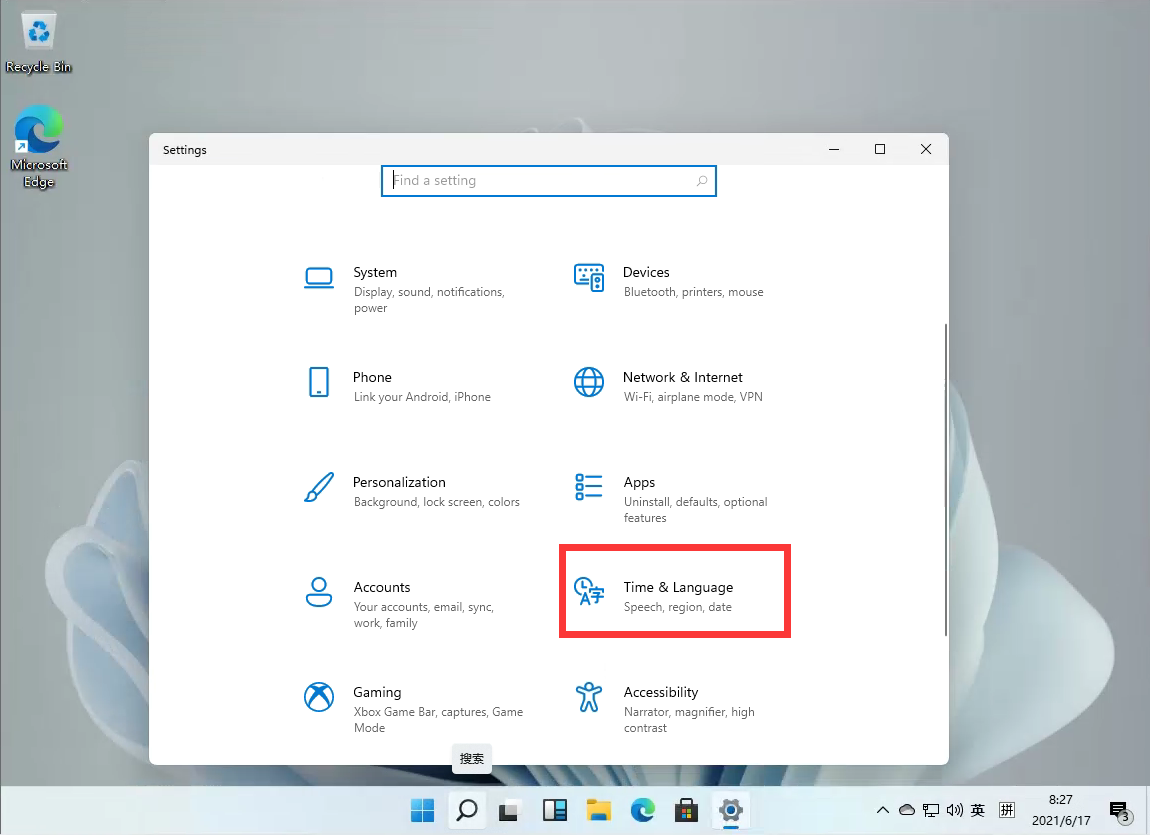
4、在左侧的列表中找到【Language】并打开,在右侧找到中文简体中的【Options】。
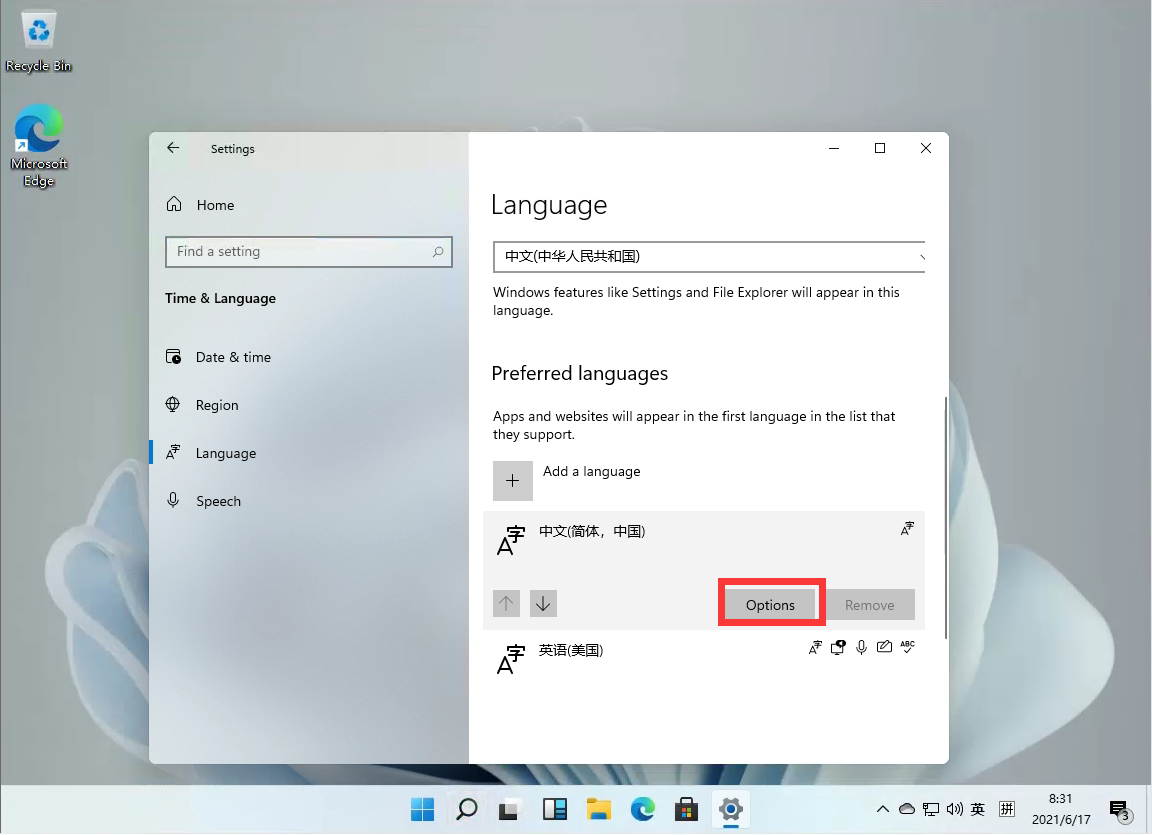
5、进入洁面后,选择我们的【add a keyboard】。
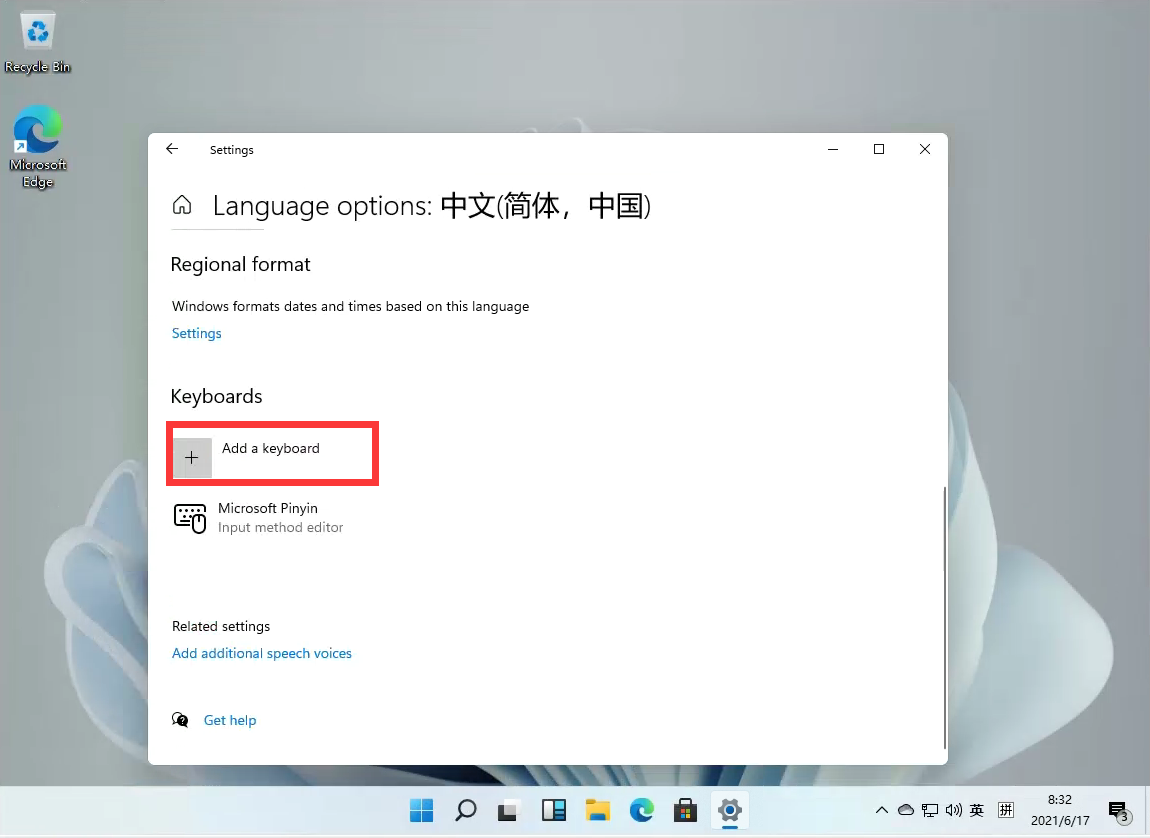
6、然后选择【Microsoft Wubi】,再根据提示安装就好了!
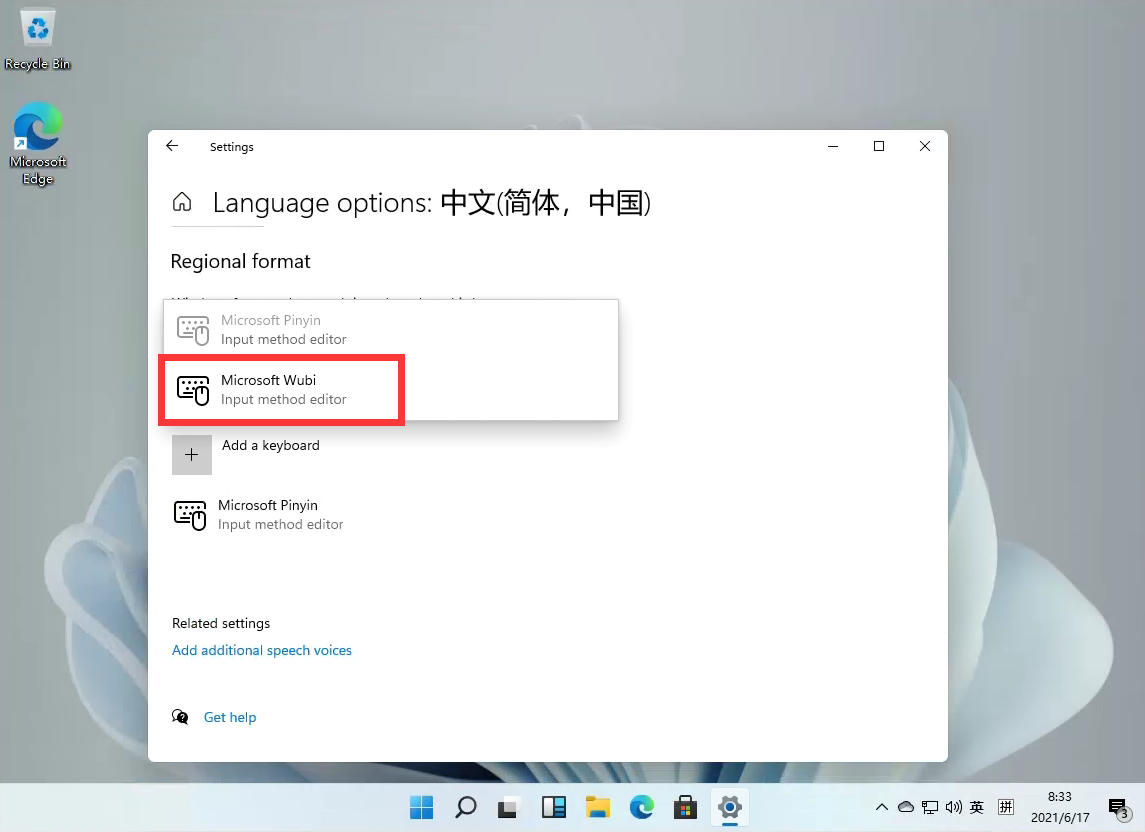
以上介绍的内容就是关于Win11系统设置五笔输入法的具体操作方法,不知道大家学会了没有,如果你也遇到了这样的问题的话可以按照小编的方法自己尝试一下,希望可以帮助大家解决问题,谢谢!!!想要了解更多的Windows11技巧请关注Win10u小马~~~





